|
Мастер заявок в веб-интерфейсе Nadmin::Абоненту создан для того, чтобы упростить Абонентам процедуру оформления обращений к персоналу СТ "Ботик". При оформлении обращения в мастере заявок Вам надо только выбирать подходящие по содержанию ссылки из предлагаемых на страницах мастера вариантов и, переходя последовательно от шага к шагу, найти и открыть страницу, содержащую нужную Вам форму заявки, и заполнить ее. Причем, любую из созданных заявок можно сделать публичной, то есть доступной для обсуждения не только с персоналом СТ "Ботик", но и с другими Абонентами (см. страницу <Создание публичных заявок>). На страницах с формами для создания заявок размещены ссылки на полезную информацию и техническую документацию, которая поможет правильно заполнить форму, а, возможно, позволит Вам решить некоторые из своих проблем самостоятельно в системе Nadmin, не прибегая к помощи персонала СТ "Ботик". В технической документации описано, как подготовить дополнительные материалы, которые следует приложить к заявке для того, чтобы сотрудникам СТ "Ботик" можно было разобраться с Вашей проблемой и помочь Вам.
Итак, сначала в мастере заявок Вам предлагается выбрать класс заявки на странице <Шаг: 1>. Для удобства Абонентов предусмотрено здесь перечислено большинство типовых классов заявок (см. Рис. 1). Наведите указатель мышки на одну из ссылок, соответствующих одному из классов заявок, — на экране появится окно с пояснениями, которые позволят Вам правильно выбрать нужный класс. Щелкните по выбранной ссылке для перехода к следующему шагу (см. Рис. 2). На Шаге 2 выбираете категорию заявки. И так далее, выполняйте переходы по ссылкам пока Вы не найдете в мастере заявок подходящую для Вашей заявки форму.
На последнем шаге производится заполнение формы заявки. Для примера на Рис. 3 представлена форма, которую надо заполнить, если у Вас возникли проблемы с отправкой почты. Внимательно заполняйте поля формы, особенно обязательные поля, которые отмечены звездочкой. Если Вы пропустите какое-то из обязательных для заполнения полей, то система предупредит Вас об ошибке и предложит ввести пропущенную информацию (см. Рис. 4). Если в форме к заявке требуется прикрепить
дополнительную информацию, например, приложить
снимки с экрана, или файл с проблемным письмом со
всеми заголовками, или протокол тестирования с
помощью прораммы Botik Tester, рекомендуем Вам
обратить внимание на ссылки, помещенные в начале
страницы с формой. Здесь под заголовком Полезная
информация помещены ссылки, по которым Вы
найдете все необходимые инструкции о том, как
подготовить дополнительные материалы и
сохранить их в виде файлов на Вашем диске.
Последующее присоединение файлов с
дополнительными материалами к заявке
производится с помощью кнопки Выберите файл (см. Рис. 3). |
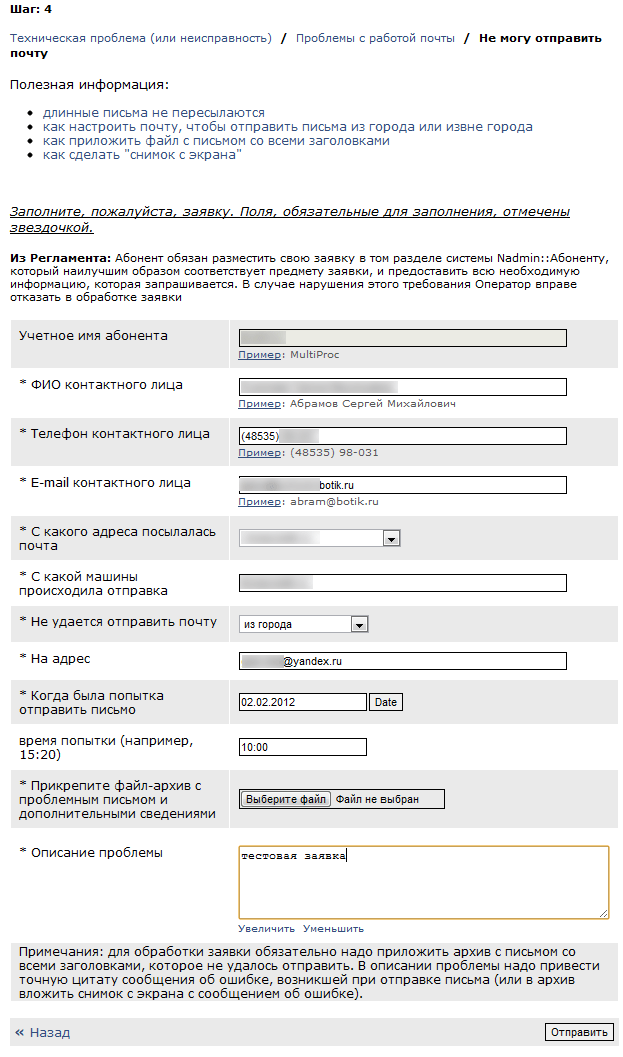 |
Рис. 3. Пример формы заявки, которая
заполняется при возникновении у Абонента
проблем с отправкой почты |
|
|
Рис. 4. Сообщение об ошибке, допущенной при заполнении формы заявки |
Закончив заполнение формы, и, присоединив к заявке необходимые дополнительные материалы, щелкните по кнопке Отправить (см. Рис. 3). Ваша заявка будет зарегистрирована в системе Nadmin, ей будет присвоен уникальный номер, она приобретет статус открытой заявки и, следовательно, ссылка на нее появится в списке открытых заявок Абонента (см. страницу <Заявки и обращения к Оператору>). Ее состояние в списке открытых заявок будет отмечено символом "О". Это означает, что Вам надо подождать ответа персонала СТ "Ботик".
О том, как вносить изменения в открытые заявки, добавлять реплики в обсуждение заявки или закрыть заявку см. <Страница заявки на устранение неисправности>.
Обо всех изменениях, связанных с Вашей заявкой (назначение исполнителя, изменение статуса заявки, появление реплик персонала Оператора и т.п.) Вы будете оповещаться системой по e-mail, указнному Вами в заявке в качестве контактного. Не допускайте опечаток при вводе этого электронного адреса. Подробнее о изменениях статуса Вашей заявки и о порядке обслуживания заявок Абонентов см. страницу <Заявки и обращения к Оператору>.
Все вопросы, возникающие при использовании системы Nadmin, направляйте через меню «Мои заявки» Вашего Персонального сайта Nadmin::Абоненту. В случае отсутствия технической возможности, обращайтесь к сотрудникам по работе с клиентами по телефонам нашей компании, указанным на нашем официальном сайте в «Памятке Абоненту».
Подробно порядок обращений Абонентов к Оператору описан в разделе «Обращения Абонента к Оператору» Регламента предоставления услуг Абонентам СТ «Ботик». (см. Ваш персональный комплект Абонентских документов, пункт меню «Мой договор» Персонального сайта Nadmin::Абоненту).